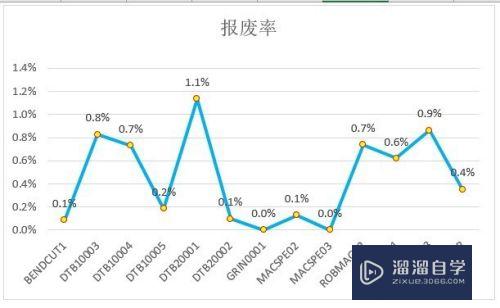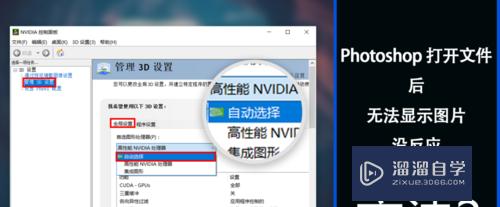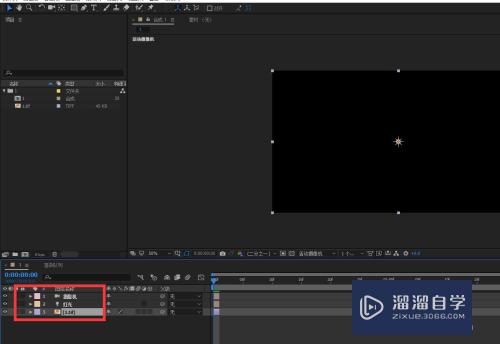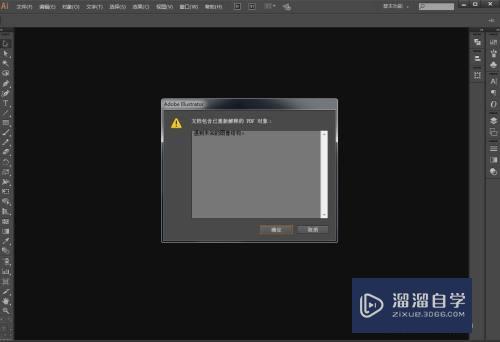Excel怎么在单元格添加斜线并在斜线上下写字(excel怎么在单元格里加斜线输入文字)优质
表格在工作中是常见的一部分。在做表的时候有时候需要将同一个单元格进行划分。并且在里面写上文字。可以对表格的横列和竖列进行说明。能够让人看起来更加的清楚。也体现了你的专业性。下面。让小渲来教你下怎么设置吧。
对于“Excel”还有不懂的地方。点击这里了解更多关于“Excel”课程>>
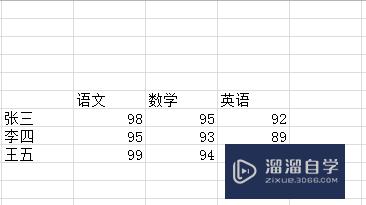
工具/软件
硬件型号:神舟(HASEE)战神Z7-DA7NP
系统版本:Windows7
所需软件:Excel2014
方法/步骤
第1步
如第一个图。我们要对H6这个单元格添加斜线。对科目和姓名来进行说明。首先现在该单元格添加一个斜线。
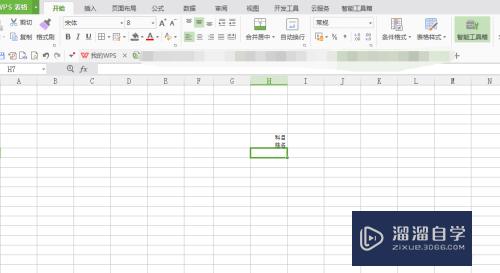
第2步
点击H6单元格。右键-设置单元格格式-选择边框。在边框图标下有几个边框的样式。我们选择最后一个。斜向下的斜线。
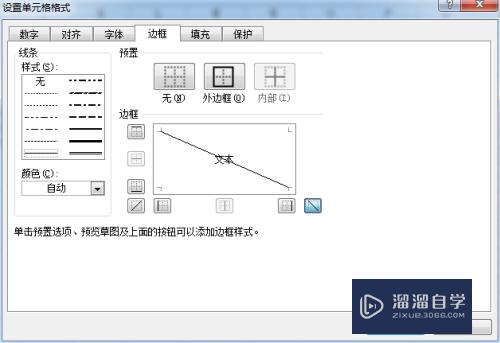
第3步
点击确认之后。单元格里面就有该斜线了。然后双击单元格在里面输入文字。这里要注意一点。两个名称要隔行写。而且要先写横列的名称。
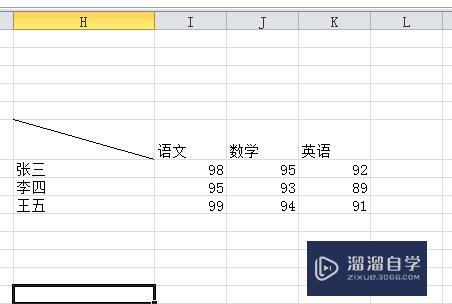
第4步
写好科目(横列的名称)之后按住Alt+Enter键。换行写竖列的名称。
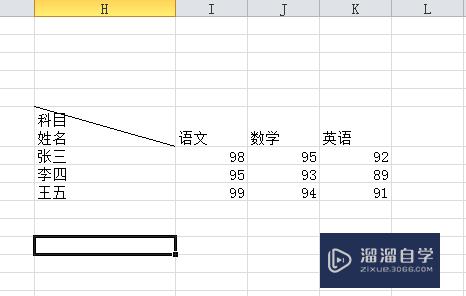
第5步
写好之后会发现一个问题。就是格式不好看。这个要等你把单元格的间距拉好之后才可以。点击单元格。然后在科目的前面用点击空格键。把这个名称放到后面就可以了。
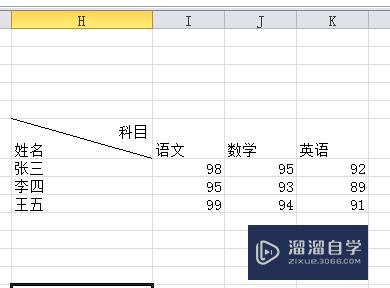
第6步
如果要拖动单元格大小。单元格变小的情况。删除姓名科目前面的单元格。将姓名移动到前面即可。这样看上去会比较的好看。
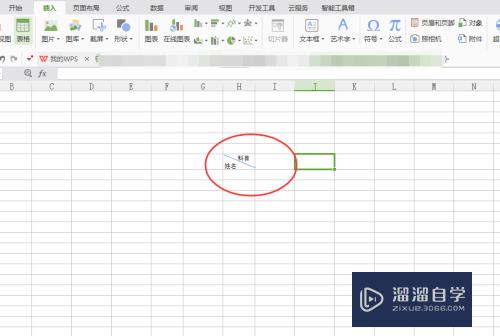
以上关于“Excel怎么在单元格添加斜线并在斜线上下写字(excel怎么在单元格里加斜线输入文字)”的内容小渲今天就介绍到这里。希望这篇文章能够帮助到小伙伴们解决问题。如果觉得教程不详细的话。可以在本站搜索相关的教程学习哦!
更多精选教程文章推荐
以上是由资深渲染大师 小渲 整理编辑的,如果觉得对你有帮助,可以收藏或分享给身边的人
本文标题:Excel怎么在单元格添加斜线并在斜线上下写字(excel怎么在单元格里加斜线输入文字)
本文地址:http://www.hszkedu.com/69740.html ,转载请注明来源:云渲染教程网
友情提示:本站内容均为网友发布,并不代表本站立场,如果本站的信息无意侵犯了您的版权,请联系我们及时处理,分享目的仅供大家学习与参考,不代表云渲染农场的立场!
本文地址:http://www.hszkedu.com/69740.html ,转载请注明来源:云渲染教程网
友情提示:本站内容均为网友发布,并不代表本站立场,如果本站的信息无意侵犯了您的版权,请联系我们及时处理,分享目的仅供大家学习与参考,不代表云渲染农场的立场!